- Reageerimata tegumiriba probleem ei luba teil seda teha pääsete juurde oma märguannetele, menüüsse Start või teenustele.
- Kui Windows 10 tegumiriba on külmunud, saate probleemi möödumiseks teha süsteemi taastamise.
- Programmi tühjendamiseks võite kasutada ka spetsiaalset kolmanda osapoole tarkvara tegumiriba ei tööta.
- See võib olla ka graafikadraiveri käivitatud probleem, nii et proovige seda värskendada.
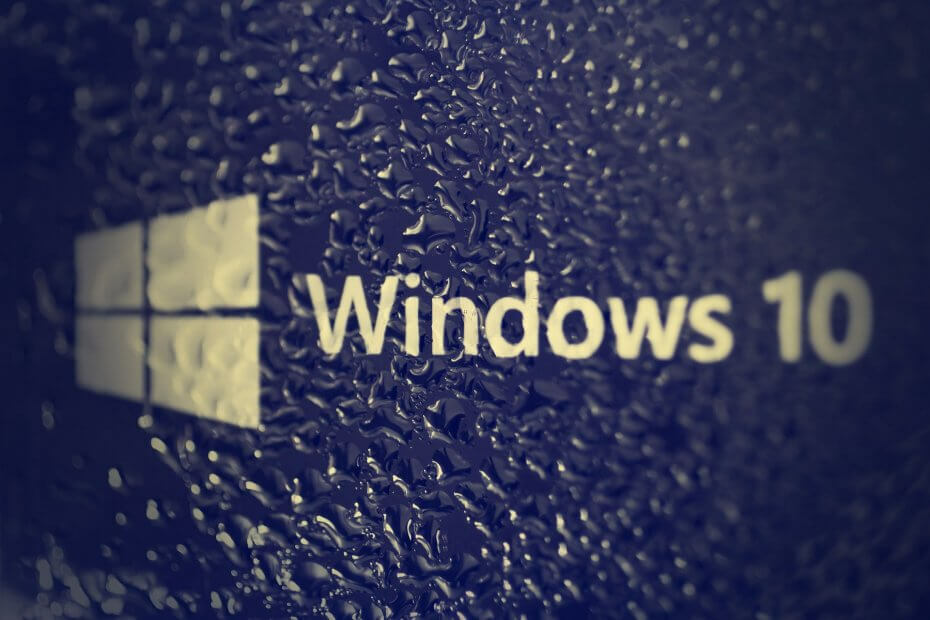
- Laadige alla Restoro arvuti parandamise tööriist mis on kaasas patenteeritud tehnoloogiatega (patent saadaval siin).
- Klõpsake nuppu Käivitage skannimine leida Windowsi probleeme, mis võivad põhjustada probleeme arvutiga.
- Klõpsake nuppu Parandage kõik arvuti turvalisust ja jõudlust mõjutavate probleemide lahendamiseks
- Restoro on alla laadinud 0 lugejaid sel kuul.
Windows 10 ei ole vigadeta ja üks tüütumatest probleemidest on reageerimata tegumiriba, nii et seda me nüüd ka lahendame.
Reageerimata tegumiriba, teil pole juurdepääsu oma märguannetele, menüü Start või Cortanale, nii et näete, miks see selline probleem on.
Õnneks on meil teile saadaval mitu lahendust.
Tegumiriba on teie süsteemi põhikomponent, kuid mõnikord võib teie tegumiriba reageerida. Kui räägime reageerimata tegumiribast, siis siin on mõned sarnased probleemid, millest kasutajad teatasid:
- Windows 10 Start-menüü ja tegumiriba ei tööta - Mõnikord ei tööta nii teie menüü Start kui tegumiriba. Selle võib põhjustada teie viirusetõrje, seega installige kindlasti uusimad värskendused ja kontrollige, kas see aitab.
- Windows 10 Start-menüü ei tööta - See on sarnane probleem, mis võib ilmneda reageerimata tegumiriba kõrval. Kui sinu Menüü Start ei tööta, kontrollige kindlasti ühte meie seotud artiklit, et saada üksikasjalik selgitus selle probleemi lahendamiseks.
- Windows 10 tegumiriba on külmunud, ei tööta - See on teie tegumiriba suhteliselt tavaline probleem. Selle probleemi lahendamiseks laadige alla ja installige kindlasti uusimad värskendused ning kontrollige, kas see aitab.
- Windows 10 tegumiriba ei reageeri pärast und, värskendage - See probleem võib ilmneda pärast hiljutist värskendust. Kui kahtlustate, et värskendus on probleem, eemaldage see või tehke a Süsteemi taastamine.
- Tegumiriba ei reageeri käivitamisel - Mõnel juhul ei tööta tegumiriba kohe, kui arvuti sisse lülitate. Selle probleemi lahendamiseks peate võib-olla looma uue kasutajakonto ja kontrollima, kas see probleemi lahendab.
Kuidas saab Windows 10-s reageerimata tegumiriba parandada?
1. Tehke süsteemitaaste või kasutage spetsiaalset tarkvara
1.1 Tehke süsteemitaaste
- Vajutage Windowsi klahv + S ja sisestage luua taastepunkt. Valige Looge taastepunkt menüüst.

-
Süsteemi atribuudid nüüd ilmub aken. Valige Süsteemi taastamine menüüst.
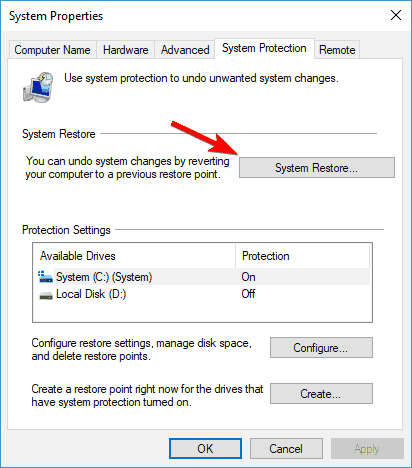
- Millal Süsteemi taastamine avaneb aken, klõpsake nuppu Järgmine.
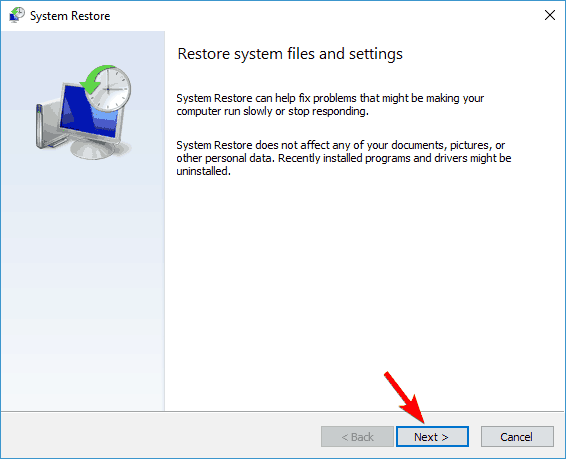
- Kui see on saadaval, kontrollige Kuva rohkem taastepunkte märkeruut. Valige soovitud taastepunkt ja klõpsake nuppu Järgmine.
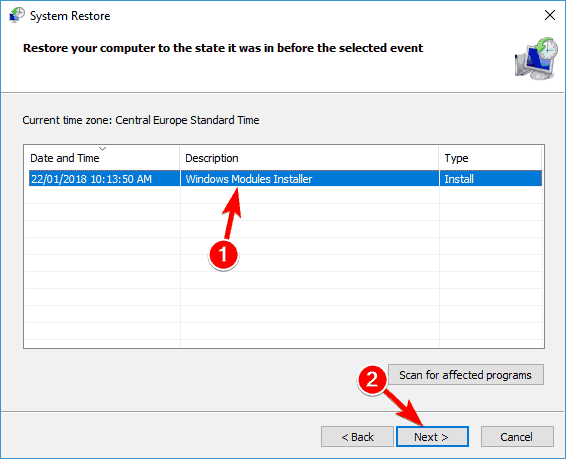
- Arvuti taastamiseks järgige ekraanil kuvatavaid juhiseid.
Pärast taasteprotsessi lõppu kontrollige, kas teie tegumiriba töötab uuesti.
Kui muud lahendused aitavad reageerimata tegumiribal probleemi lahendada, võiksite proovida süsteemi taastamine.
1.2 Kasutage probleemi lahendamiseks spetsiaalset tarkvara

Mida saate teha, kui teil pole taastepunkti loodud? Kahjuks peate selle probleemi muul viisil lahendama. Soovitame spetsiaalset kolmanda osapoole tarkvara, mis suudab selle probleemi automaatselt lahendada.
Allpool soovitatud vinge tööriist mitte ainult ei leia ja lahendab teie süsteemiga seotud probleeme, vaid optimeerib ka teie arvutit kõigis aspektides.
Windows Update on mõeldud teie operatsioonisüsteemi üldise jõudluse parandamiseks, uute funktsioonide integreerimiseks ja isegi olemasolevate täiendamiseks. Siiski on olukordi, kus teatud vead võivad ilmneda hämaralt.
Õnneks, kui juhtub selliste probleemidega kokku puutuma, on olemas spetsiaalne Windowsi remonditarkvara, mis aitab teil neid kiiresti lahendada, ja seda nimetatakse Restoro.
Registrivead saate Restoro abil parandada järgmiselt:
- Laadige alla ja installige Restoro.
- Käivitage rakendus.
- Oodake, kuni rakendus leiab kõik süsteemi stabiilsuse probleemid ja võimalikud pahavara nakkused.
- Vajutage Alusta remonti.
- Kõikide muudatuste jõustumiseks taaskäivitage arvuti.
Pärast protsessi lõppu peaks teie arvuti töötama täiesti hästi ja te ei pea enam muretsema mis tahes liiki Windows Update'i vigade pärast.
⇒ Hankige Restoro
Kohustustest loobumine:Mõne konkreetse toimingu sooritamiseks tuleb seda programmi tasuta versioonilt uuendada.
2. Desinstallige oma Nvidia graafika draiver
- Vajutage Windowsi klahv + X menüü Win + X avamiseks.
- Valige Seadmehaldus loendist. Kui see meetod ei tööta, võite seadmehalduri käivitamiseks kasutada mõnda muud meetodit.

- Kui see avaneb, leidke oma graafikakaardi draiver, paremklõpsake sellel ja valige Desinstallige seade menüüst.
- Kontrollima Kustutage draiveritarkvara selle seadme jaoks ja klõpsake nuppu Desinstalli.
Mõned kasutajad väidavad, et praeguse Nvidia graafikadraiveri desinstallimine ja selle asendamine vanema Nvidia draiveriga võib probleemi lahendada. Selleks järgige lihtsalt ülaltoodud samme.
Pärast seda minge oma graafikakaardi tootja veebisaidile ja laadige alla paar kuud vana draiver. Kui vanem draiver on alla laaditud ja installitud, kontrollige, kas probleem on endiselt olemas.
3. Kontrollige oma viirusetõrjet

Mõnikord võib viirusetõrjetarkvara tõttu tekkida probleeme reageerimata tegumiribaga.
Viirusetõrje kasutamine on oluline, kuid kolmandate osapoolte viirusetõrjevahendid võivad mõnikord teie süsteemi häirida ja põhjustada selle ning paljude muude vigade ilmnemist.
Probleemi lahendamiseks peate teatud viirusetõrjefunktsioonid keelama ja kontrollima, kas see aitab. Kui see ei lahenda reageerimata tegumiriba probleemi, oleks järgmine samm viirusetõrje täielik keelamine.
Kui see ei aita, on teie ainus lahendus viirusetõrjetarkvara eemaldamine. Mitu kasutajat teatas sellest Norton viirusetõrje põhjustas selle probleemi oma arvutis, kuid pärast selle eemaldamist probleem lahenes.
Pidage meeles, et selle probleemi võivad põhjustada ka muud viirusetõrjevahendid, seega peate võib-olla ka need eemaldama.
Kui viirusetõrje eemaldamine probleemi lahendab, oleks järgmine samm teisele viirusetõrjele üleminek.
Turul on palju suurepäraseid viirusetõrjevahendeid, kuid kui soovite tööriista, mis pakub maksimaalset kaitset ilma teie süsteemi häirimata, soovitame proovida allpool toodud lahendust.
⇒Hankige BullGuard
4. Keelake iGPU MultiMonitor BIOS-is

Kasutajad teatavad, et iGPU MultiMonitori valiku keelamine BIOS aitas selle probleemi lahendada. BIOS-ile juurdepääsu saamiseks peate vajutama Del või F2 (või mõni muu võti, sõltuvalt teie emaplaadist) käivitamise ajal.
Peame mainima, et mitte igal BIOS-il pole iGPU MultiMonitori võimalust. Samuti võib iGPU MultiMonitori asukoht BIOS-i erinevate versioonide puhul olla erinev, nii et selle keelamiseks pole ainulaadset viisi.
Peate selle ise oma BIOS-ist üles otsima. Tõenäoliselt leiate selle graafika jaotisest, nii et selle leidmine pole nii keeruline.
5. Kasutage PowerShelli
5.1 Lubage tulemüür
- Vajutage Windowsi klahv + R, tüüp Services.msc ja vajutage Sisenema teenuse akna avamiseks.
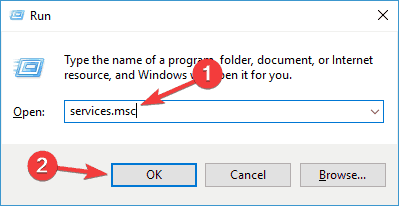
- Leidke Windowsi tulemüür teenuste loendist ja selle omaduste avamiseks topeltklõpsake seda.
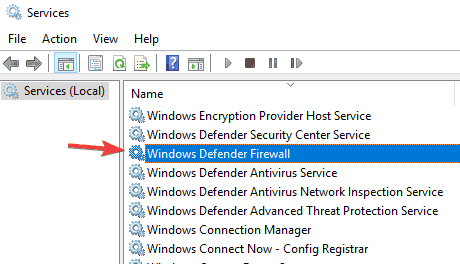
- Leidke Käivitamise tüüp valikuks määrake see Käsitsi ja klõpsake nuppu Rakenda.
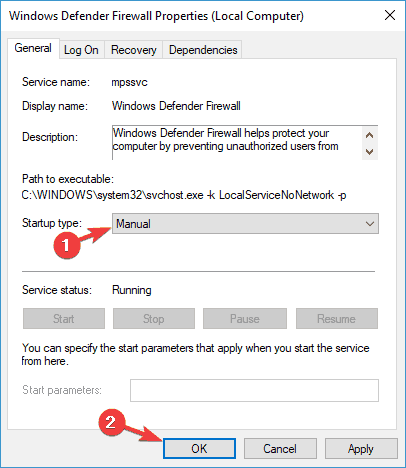
- Nüüd avage vasakus ülanurgas aknas Teenused a Käivitage see teenus nupp Windowsi tulemüüri käivitamiseks.
Selle lahenduse toimimiseks peate oma Windowsi tulemüüri lubama. Kui teie Windowsi tulemüür pole lubatud, tehke selle lubamiseks ülaltoodud toimingud.
Pärast Windowsi tulemüüri lubamist saate jätkata järgmiste toimingutega.
- Leidke järgmine tee:
C: \ Windows \ System32 \ WindowsPowerShell \ v1.0 \ powershell.exe - Paremklõps powershell.exe ja vali Käivita administraatorina.
- Kopeerige see rida PowerShelli ja vajutage selle täitmiseks sisestusklahvi:
-
Get-AppXPackage -AllUsers | Foreach {Add-AppxPackage -DisableDevelopmentMode -Register "$ ($ _. InstallLocation) AppXManifest.xml"}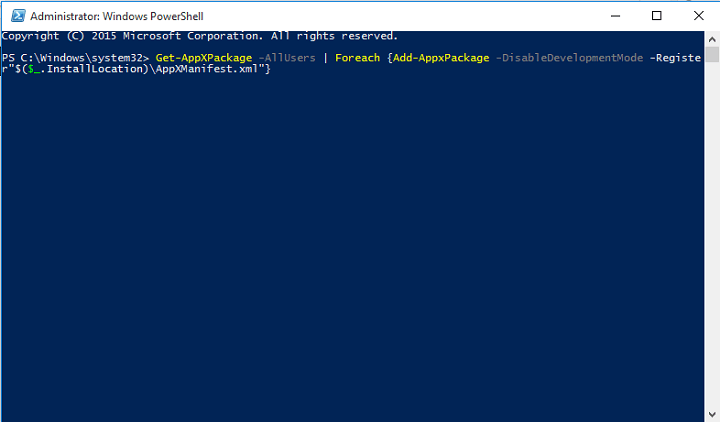
-
- Kontrollige, kas probleem on lahendatud. Pärast Windowsi tulemüüri lubamist saate jätkata järgmiste toimingutega.
6. Kontrollige puuduvate värskenduste olemasolu
- Vajutage Windowsi klahv + I avamiseks Seadete rakendus.
- Navigeerige Värskendamine ja turvalisus jaotises.
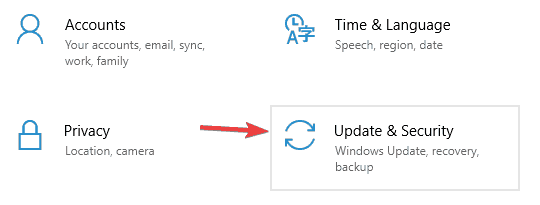
- Paremal paanil klõpsake Kontrolli kas uuendused on saadaval nuppu.
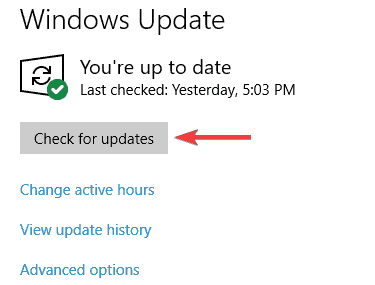
Kui teil on probleeme reageerimata tegumiribaga, võib probleem olla seotud puuduvate värskendustega. Mõnikord võib teie süsteemis olla tõrge ja värskenduste installimine võib selle parandada.
Windows 10 installib puuduvad värskendused automaatselt, kuid saate värskendusi alati käsitsi kontrollida.
Kui mõni värskendus on saadaval, laadib Windows need taustal automaatselt alla. Kui värskendused on alla laaditud, installitakse need kohe pärast arvuti taaskäivitamist.
Kui teie süsteem on ajakohane, kontrollige, kas probleem on endiselt olemas. Jah, see võib olla sama lihtne kui uusimate Windows 10 värskenduste installimine.
7. Looge uus konto
- Vajutage Windowsi klahv + I avamiseks Seadete rakendus.
- Millal Seadete rakendus avaneb, minge Kontod jaotises.
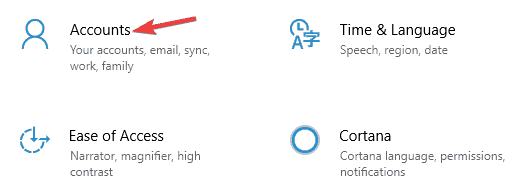
- Valige vasakpoolsest menüüst Pere ja teised inimesed. Paremal paanil valige Lisage keegi teine sellesse arvutisse.
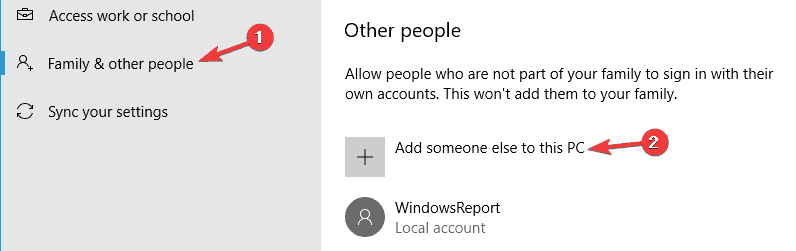
- Valige Mul pole selle inimese sisselogimisteavet.
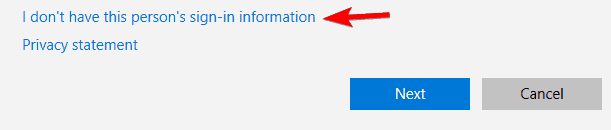
- Nüüd vali Kasutaja lisamine ilma Microsofti kontota.
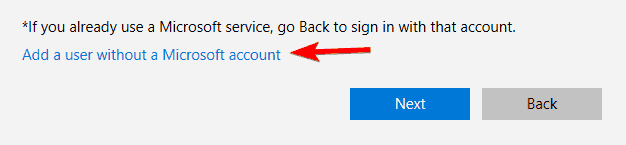
- Sisestage soovitud kasutajanimi ja klõpsake nuppu Järgmine.
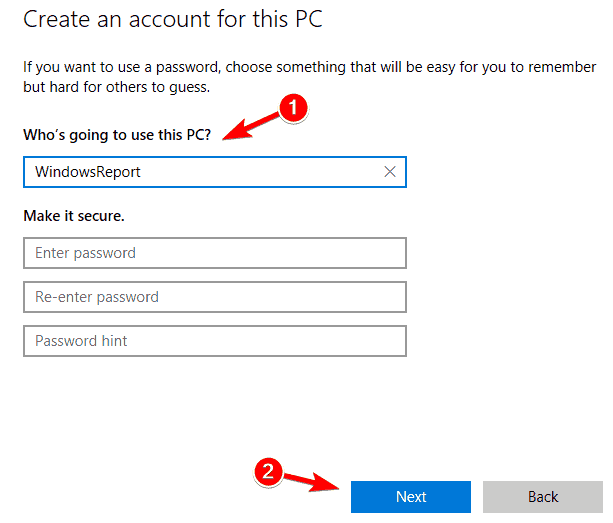
Kasutajate sõnul võib mõnikord reageerimata tegumiriba probleemi põhjustada rikutud kasutajakonto. Selle probleemi lahendamiseks on soovitatav luua uus konto ja kontrollida, kas see aitab.
Kui olete uue kasutajakonto loonud, lülituge uuele kontole ja kontrollige, kas probleem on endiselt olemas.
Kui probleemi uuel kontol ei kuvata, peate võib-olla kõik oma isiklikud failid sellele teisaldama ja vana konto asemel kasutama hakkama.
8. Eemaldage probleemsed rakendused
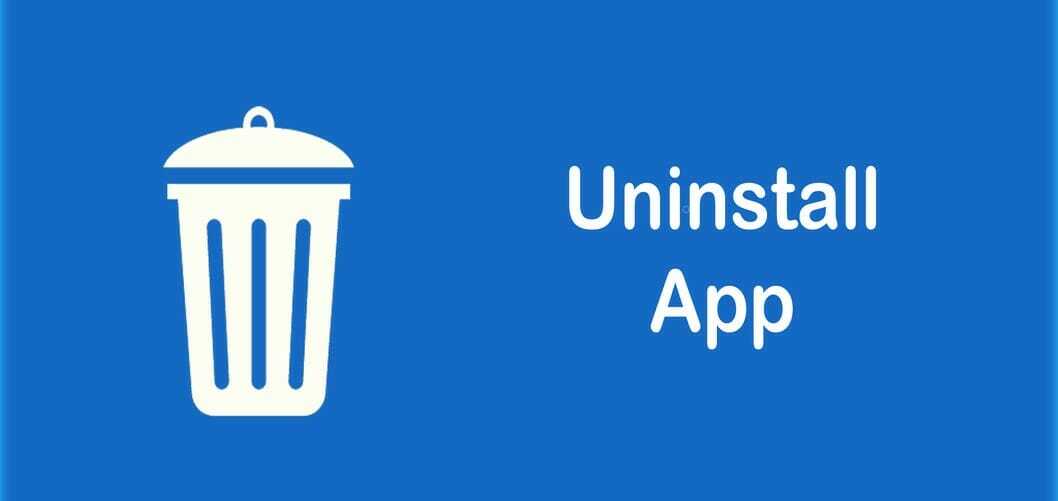
Mõnikord võivad kolmandate osapoolte probleemid põhjustada tegumiriba ilmumist. Kasutajate sõnul on sellised rakendused nagu QuickTime või Kiirraamatud võib põhjustada selle probleemi ilmnemise.
Kui teil on probleeme reageerimata tegumiribaga, on selle probleemi lahendamiseks parim viis probleemsete rakenduste eemaldamine.
Selleks on mitu võimalust, kuid parim meetod on desinstalliprogrammi kasutamine. Kasutades desinstalliprogrammi tarkvara, näiteks IOBiti desinstalliprogrammeemaldate probleemse rakenduse, samuti selle failid ja registrikanded.
See tagab rakenduse täieliku eemaldamise ja takistab probleemi ilmnemist tulevikus.
9. Taaskäivitage File Explorer
- Vajutage Ctrl + Tõst + Esc avama Task Manager.
- Leidke Failihaldur protsess, paremklõpsake seda ja valige Taaskäivita menüüst.
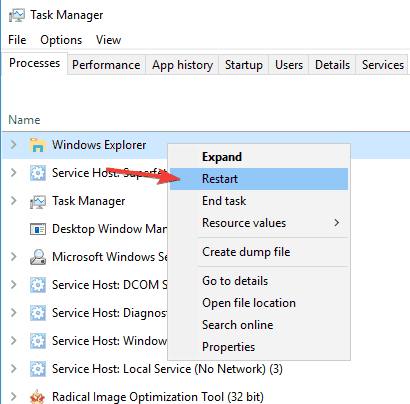
Kasutajate sõnul on üks viis reageerimata tegumiribaga toimetulekuks File Exploreri taaskäivitamine. Teie tegumiriba ja Menüü Start on seotud File Exploreriga ja taaskäivitades selle protsessi, taaskäivitate ka oma tegumiriba.
Kui File Explorer taaskäivitub, kontrollige, kas probleem on endiselt olemas. Pidage meeles, et see ei pruugi olla püsiv lahendus, nii et kui probleem ilmneb uuesti, peate Windows Exploreri uuesti taaskäivitama.
See probleem, kui Windowsi tegumiriba ei tööta, võib olla tüütu probleem, kuid loodame, et mõned neist lahendustest olid teile abiks.
Ärge unustage hoida oma Windows 10 viimaste värskendustega kursis, sest kui ükski neist lahendustest polnud kasulik, võib uusim värskendus selle probleemi lahendada.
 Kas teil on endiselt probleeme?Parandage need selle tööriistaga:
Kas teil on endiselt probleeme?Parandage need selle tööriistaga:
- Laadige see arvuti parandamise tööriist alla hinnatud suurepäraselt saidil TrustPilot.com (allalaadimine algab sellel lehel).
- Klõpsake nuppu Käivitage skannimine leida Windowsi probleeme, mis võivad põhjustada probleeme arvutiga.
- Klõpsake nuppu Parandage kõik lahendada patenteeritud tehnoloogiatega seotud probleemid (Eksklusiivne allahindlus meie lugejatele).
Restoro on alla laadinud 0 lugejaid sel kuul.
Korduma kippuvad küsimused
Võite tegumiriba taaskäivitada. Vajutage klahve Ctrl + Tõst + Esc tuua ülesannete haldur, valige File Explorer ja klõpsake käsku Restart.
Esiteks varundage tegumiriba. Seejärel klõpsake selle lähtestamiseks tegumiriba seadetes linki Taasta vaikimisi ikoonikäitumised.
Kui tegumiriba pole üldse nähtav, saate selle Windowsi isikupärastamise suvandites varjata. Siin saate teha järgmist parandage tegumiriba, kui see ei reageeri.


